Zaktualizowany 2024 kwietnia: Przestań otrzymywać komunikaty o błędach i spowolnij swój system dzięki naszemu narzędziu do optymalizacji. Pobierz teraz na pod tym linkiem
- Pobierz i zainstaluj narzędzie do naprawy tutaj.
- Pozwól mu przeskanować twój komputer.
- Narzędzie będzie wtedy napraw swój komputer.
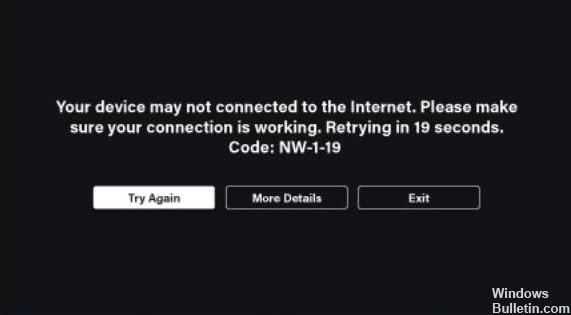
Netflix to świetna usługa przesyłania strumieniowego, jeśli masz połączenie z Internetem. Jeśli jednak utracisz połączenie, możesz otrzymać kod błędu Netflix NW-1-19. W tym przewodniku wyjaśniono, jak naprawić ten błąd, aby móc ponownie oglądać rozrywkę.
Co powoduje kod błędu Netflix NW-1-19 na konsoli Xbox One?

- Twoje urządzenie może nie być połączone z Internetem.
- Oprogramowanie na Twoim urządzeniu może być nieaktualne.
- Sieć Twojego urządzenia do przesyłania strumieniowego może nie obsługiwać serwisu Netflix.
- Siła sygnału sieci bezprzewodowej może być niewystarczająca.
Jak naprawić kod błędu Netflix NW-1-19 na konsoli Xbox One?
Aktualizacja z kwietnia 2024 r.:
Za pomocą tego narzędzia możesz teraz zapobiegać problemom z komputerem, na przykład chroniąc przed utratą plików i złośliwym oprogramowaniem. Dodatkowo jest to świetny sposób na optymalizację komputera pod kątem maksymalnej wydajności. Program z łatwością naprawia typowe błędy, które mogą wystąpić w systemach Windows - nie ma potrzeby wielogodzinnego rozwiązywania problemów, gdy masz idealne rozwiązanie na wyciągnięcie ręki:
- Krok 1: Pobierz narzędzie do naprawy i optymalizacji komputera (Windows 10, 8, 7, XP, Vista - Microsoft Gold Certified).
- Krok 2: kliknij „Rozpocznij skanowanie”, Aby znaleźć problemy z rejestrem Windows, które mogą powodować problemy z komputerem.
- Krok 3: kliknij „Naprawić wszystko”, Aby rozwiązać wszystkie problemy.
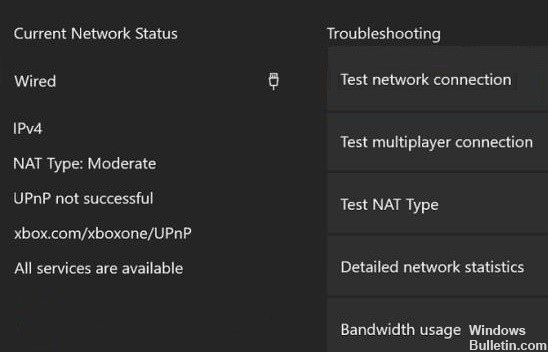
Sprawdź połączenie sieciowe, z którego korzystasz
- Naciśnij przycisk Menu na konsoli Xbox One/360.
- Wybierz Ustawienia.
- Wybierz Wszystkie ustawienia.
- Wybierz Sieć > Ustawienia sieciowe > Test połączenia sieciowego.
Sprawdź ustawienia DNS
- Naciśnij Menu > wybierz Ustawienia > wybierz Wszystkie ustawienia.
- Wybierz Sieć > Ustawienia sieciowe > Ustawienia zaawansowane.
- Wybierz Ustawienia DNS i upewnij się, że wybrana jest opcja Automatycznie.
- Naciśnij B, aby potwierdzić i ponownie wypróbować Netflix.
Korzystanie z Google DNS
- Naciśnij Menu > wybierz Ustawienia > wybierz Wszystkie ustawienia.
- Wybierz Sieć > Ustawienia sieciowe > Ustawienia zaawansowane.
- Zmień ustawienia DNS na ustawienia niestandardowe: ustaw podstawowy DNS IPv4 na 8.8.8; ustaw pomocniczy DNS IPv4 na 8.8.4.4.
- Zapisz zmiany i uruchom ponownie konsolę Xbox One/360, aby ponownie sprawdzić Netflix.
Porada eksperta: To narzędzie naprawcze skanuje repozytoria i zastępuje uszkodzone lub brakujące pliki, jeśli żadna z tych metod nie zadziałała. Działa dobrze w większości przypadków, gdy problem jest spowodowany uszkodzeniem systemu. To narzędzie zoptymalizuje również Twój system, aby zmaksymalizować wydajność. Można go pobrać przez Kliknięcie tutaj
Często Zadawane Pytania
Dlaczego Netflix wskazuje kod NW-1-19?
Jeśli otrzymasz kod błędu Netflix NW-1-19, oznacza to, że nie masz połączenia z Internetem. Jeśli korzystasz z wirtualnej sieci prywatnej (VPN), może to zakłócać połączenie internetowe. Spróbuj odłączyć VPN, a następnie zalogować się ponownie do Netflix, aby rozwiązać problem.
Co powoduje kod błędu Netflix NW-1-19 na konsoli Xbox One?
- Twoje urządzenie może nie być połączone z Internetem.
- Siła sygnału sieci bezprzewodowej może być niewystarczająca.
- Oprogramowanie na Twoim urządzeniu może być nieaktualne.
- Sieć Twojego urządzenia do przesyłania strumieniowego może nie obsługiwać serwisu Netflix.
Jak naprawić kod NW-1-19?
- Wyłącz urządzenie. Jeśli Twoje urządzenie ma przewód zasilający, odłącz go.
- Pozostaw urządzenie wyłączone na 30 sekund.
- Włącz ponownie urządzenie i spróbuj ponownie skorzystać z serwisu Netflix.


